Gửi email trong Mail trên iPad
Bạn có thể viết, gửi và đặt lịch trình email từ bất kỳ tài khoản email nào của bạn.
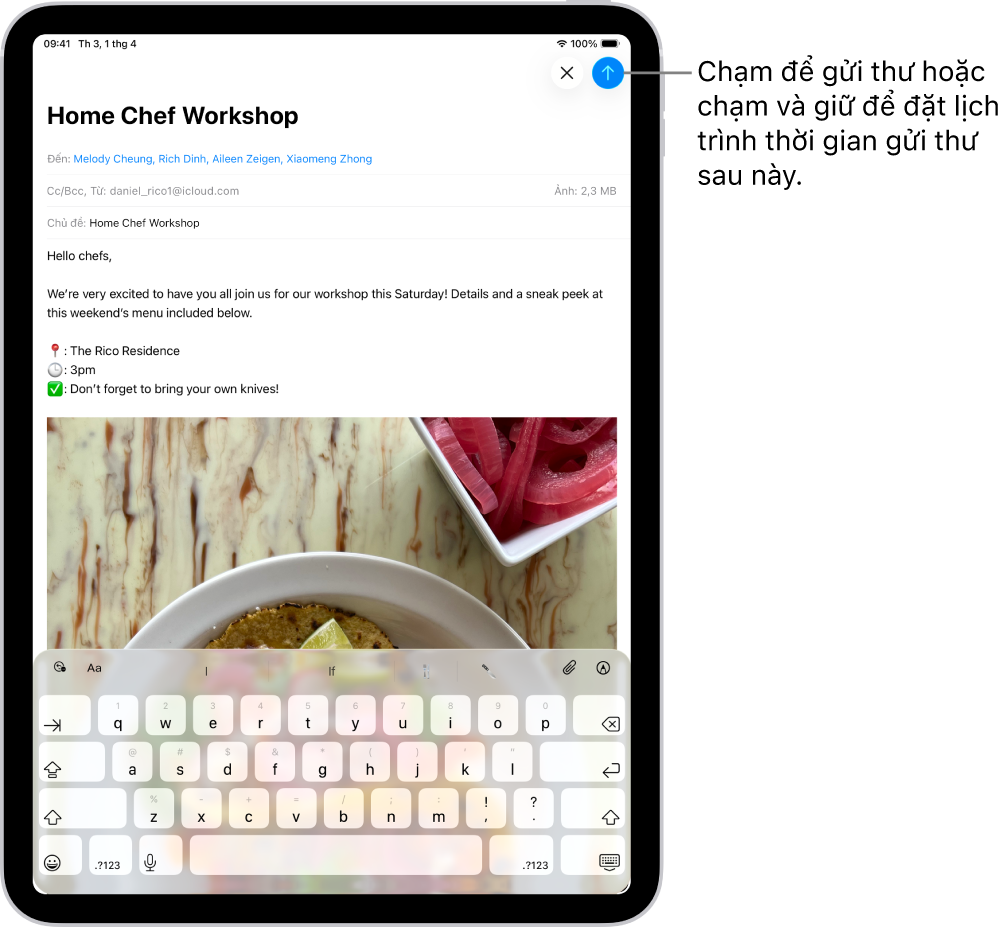
Viết và gửi email
Đi tới ứng dụng Mail
 trên iPad của bạn.
trên iPad của bạn.Chạm vào
 .
.Chạm vào trong email, sau đó nhập thông điệp của bạn.
Với bàn phím ảo, bạn có thể chạm vào các phím riêng lẻ. Hoặc chụm bằng ba ngón tay để sử dụng bàn phím QuickType nhỏ hơn, sau đó trượt ngón tay của bạn từ một chữ cái đến chữ cái tiếp theo, chỉ nhấc ngón tay của bạn lên sau mỗi từ.
Để thay đổi định dạng, hãy chạm vào
 phía trên bàn phím.
phía trên bàn phím.Bạn có thể thay đổi kiểu phông chữ và màu chữ, sử dụng kiểu chữ đậm hoặc nghiêng, thêm danh sách được đánh dấu đầu dòng hoặc đánh số, v.v.
Chạm vào
 để gửi thư.
để gửi thư.
Mẹo: Bạn có thể tạo và thêm nhãn dán vào thư khi soạn. Hãy xem Thêm biểu tượng, Memoji và nhãn dán bằng bàn phím của iPad.
Thêm người nhận
Đi tới ứng dụng Mail
 trên iPad của bạn.
trên iPad của bạn.Chạm vào
 , chạm vào trường Đến, sau đó nhập tên của người nhận.
, chạm vào trường Đến, sau đó nhập tên của người nhận.Khi bạn nhập, Mail tự động gợi ý những người từ Danh bạ của bạn, cùng với địa chỉ email cho những người có nhiều địa chỉ email.
Bạn cũng có thể chạm vào
 để mở Danh bạ và thêm người nhận từ đó.
để mở Danh bạ và thêm người nhận từ đó.Nếu bạn muốn gửi bản sao đến những người khác, hãy chạm vào trường Cc/Bcc, sau đó thực hiện bất kỳ tác vụ nào sau đây:
Chạm vào trường Cc, sau đó nhập tên của những người mà bạn đang gửi bản sao.
Chạm vào trường Bcc, sau đó nhập tên của những người mà bạn không muốn những người nhận khác nhìn thấy tên của họ.
Thêm siêu liên kết vào email
Trong Safari
 hoặc một trình duyệt web khác, hãy sao chép URL của một trang web.
hoặc một trình duyệt web khác, hãy sao chép URL của một trang web.Khi bạn soạn thư trong Mail
 , hãy tô sáng văn bản mà bạn muốn liên kết.
, hãy tô sáng văn bản mà bạn muốn liên kết.Chạm vào Dán.
Sửa liên kết trong bản nháp email
Đi tới ứng dụng Mail
 trên iPad của bạn.
trên iPad của bạn.Trong thư bạn đang viết, hãy chạm vào một liên kết hoặc văn bản được liên kết, sau đó chạm vào
 .
.Thực hiện bất kỳ tác vụ nào sau đây:
Hiển thị bản xem trước liên kết: Thay đổi văn bản có siêu liên kết thành một hình ảnh xem trước trang web được nhúng.
Mở liên kết: Truy cập trang web đó trong một trình duyệt web.
Sửa liên kết: Thay đổi URL của liên kết.
Xóa liên kết: Xóa liên kết khỏi bản nháp thư của bạn.
Sửa mô tả văn bản: Thay đổi văn bản được liên kết.
Lấy địa chỉ email từ ảnh
Bạn có thể sử dụng Văn bản trực tiếp để tương tác với địa chỉ email được in trên danh thiếp, áp phích, v.v. bằng ứng dụng Ảnh trên iPad. Việc này cho phép bạn bắt đầu nhanh email mà không cần nhập địa chỉ thủ công.
Đi tới ứng dụng Ảnh
 trên iPad của bạn.
trên iPad của bạn.Mở một ảnh, sau đó chạm vào địa chỉ email mà bạn muốn lấy.
Sau khi khung màu vàng xuất hiện xung quanh văn bản được phát hiện, hãy chạm vào
 .
.Chạm hoặc sử dụng các điểm giữ để chọn địa chỉ email, sau đó chạm vào Thư mới trong Mail.
Mẹo: Bạn có thể sử dụng cùng tính năng Văn bản trực tiếp để lấy địa chỉ email bằng ứng dụng Camera. Hãy xem Sử dụng Văn bản trực tiếp với camera của iPad.
Đặt lịch trình email với Gửi sau
Đi tới ứng dụng Mail
 trên iPad của bạn.
trên iPad của bạn.Trong thư bạn đang viết, hãy chạm và giữ
 , sau đó lựa chọn thời điểm mà bạn muốn gửi thư.
, sau đó lựa chọn thời điểm mà bạn muốn gửi thư.Để xem thêm các tùy chọn, hãy chạm vào Gửi sau.
Tự động gửi bản sao cho chính bạn
Đi tới ứng dụng Cài đặt
 trên iPad của bạn.
trên iPad của bạn.Chạm vào Ứng dụng, sau đó chạm vào Mail.
Bật Luôn Bcc cho tôi (bên dưới Soạn thư).
Gửi email từ một tài khoản khác
Nếu bạn có nhiều tài khoản email, bạn có thể chỉ định tài khoản nào sẽ gửi email đi.
Đi tới ứng dụng Mail
 trên iPad của bạn.
trên iPad của bạn.Trong bản nháp thư của bạn, hãy chạm vào trường Cc/Bcc, Từ.
Chạm vào trường Từ, sau đó chọn một tài khoản.
Sử dụng Công cụ viết để tóm tắt, đọc kiểm và sửa đổi email của bạn
Với Apple Intelligence*, bạn có thể sử dụng Công cụ viết để tóm tắt văn bản đã chọn bằng một thao tác chạm, hiệu đính tác phẩm của bạn và tạo các phiên bản khác nhau của cùng một văn bản để giúp bạn tìm đúng từ ngữ và sắc thái. Hãy xem Sử dụng Công cụ viết với Apple Intelligence.